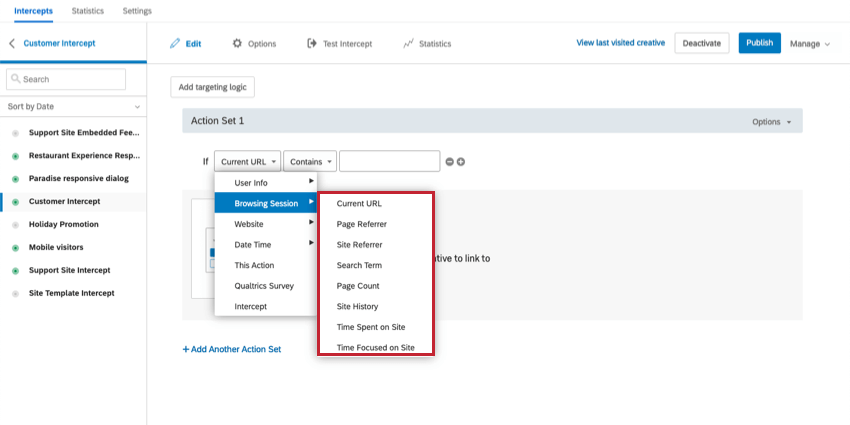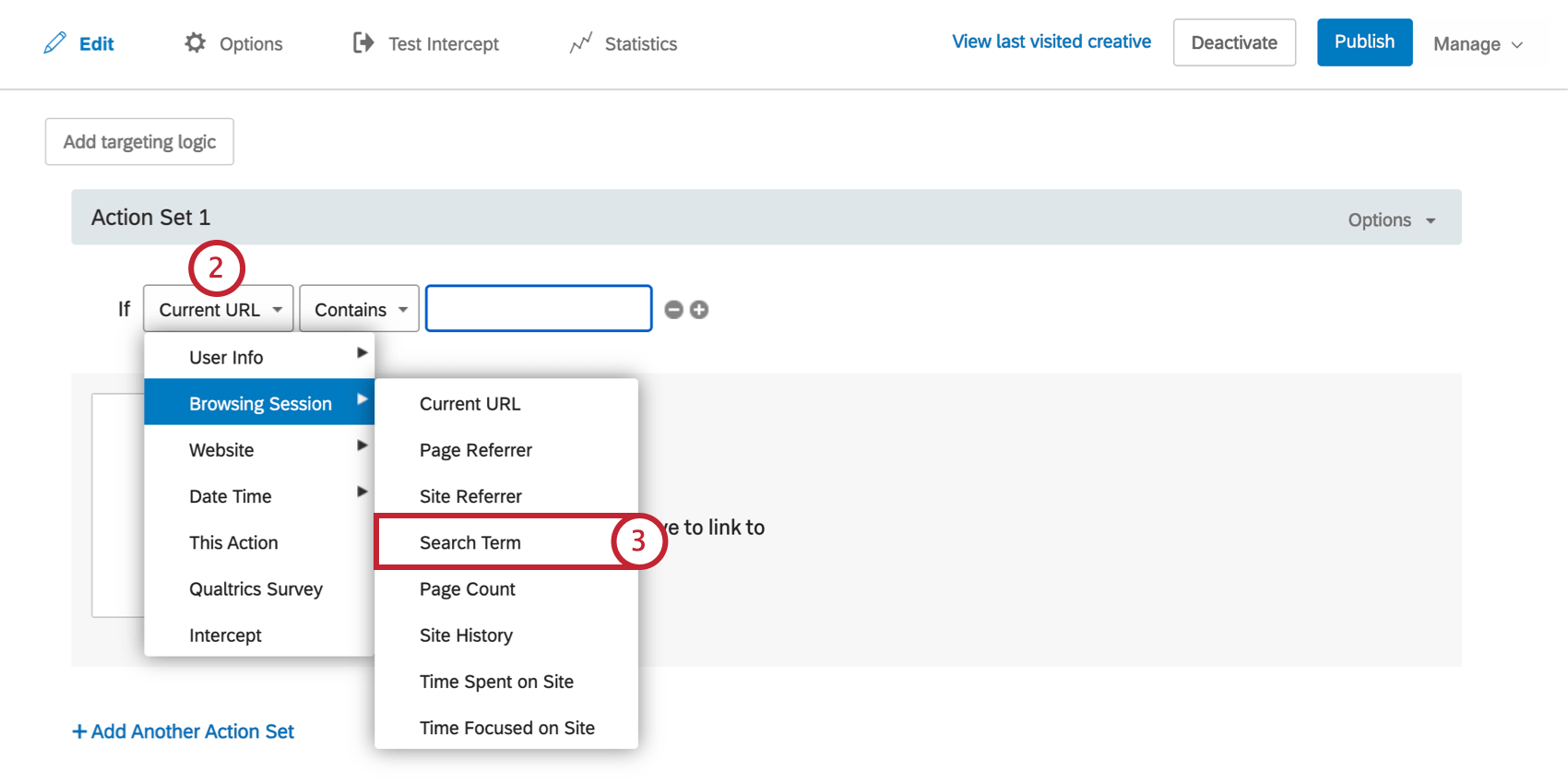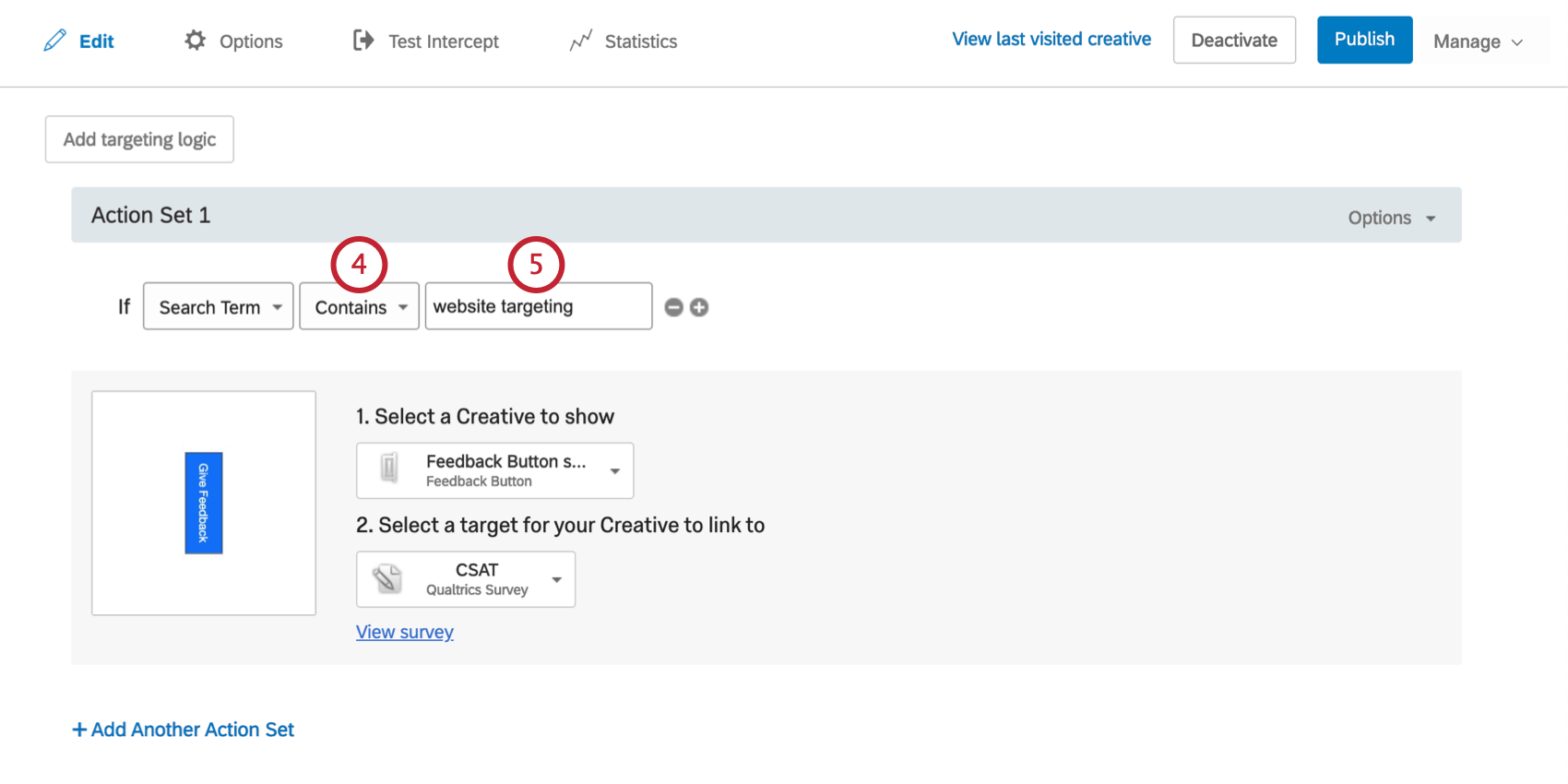閲覧セッション条件
閲覧セッション条件について
閲覧セッション条件により、ウェブサイトの行動に基づいて訪問者をターゲットにすることができます。例えば、サイト内を3ページ以上訪れた訪問者にフィードバック調査を行ったり、ショッピングカートのページでクーポンを表示したりすることができます。
現在のURL
Current URLを使用すると、ウェブサイトの特定のページまたは一連のページに基づいて訪問者の閲覧活動をターゲットにすることができます。これはおそらく最も一般的なターゲット基準である。
現在のURL条件を作成するには
- インターセプトターゲットレベルかアクションセットレベルのどちらかに論理を追加する。

- Current URLがデフォルトの条件であることがわかるだろう。既存の条件を編集する場合は、「閲覧条件」を選択し、「現在のURL」を選択します。
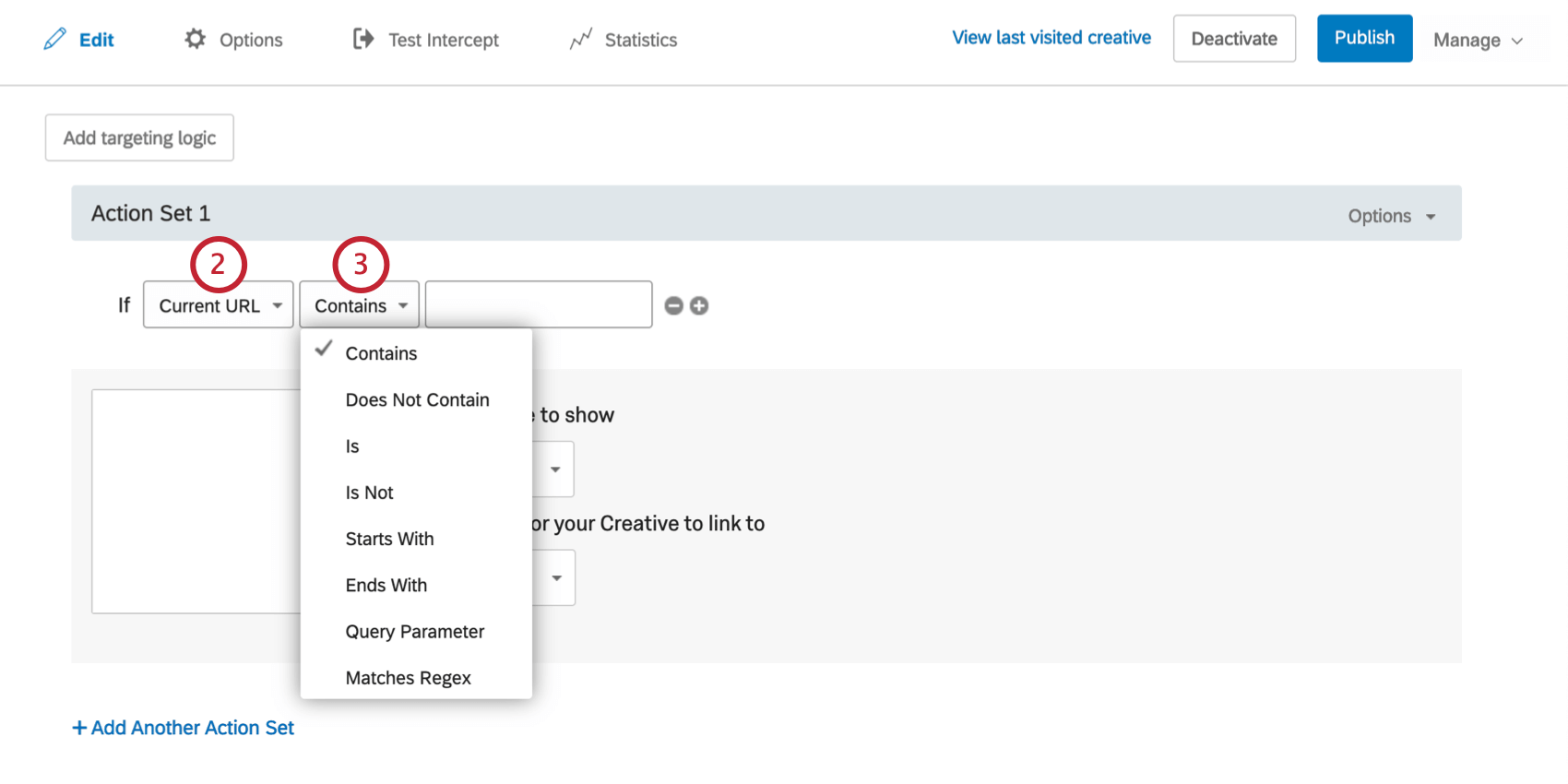
- 自分の価値をどのようにターゲットにするかを選択する。よく使われるオプションをいくつか紹介しよう:
- 次である
- 訪問者が特定のページにいる場合のターゲット。最後のフィールドにURL全体を入力します。
- 次を含む
- 訪問者がURLに特定のフレーズを含むページにいる場合のターゲット。例えば、衣料品のウェブサイトでは、/new-arrivals/は、新しい衣料品セクションのすべてのページのURLに含まれるかもしれません。
- クエリパラメーター
- URLに特定のクエリパラメータを持つユーザーをターゲットにします。例えば、ウェブサイトのあるページで広告テストを行っていて、URLの最後に”&Version=B “を追加した場合、Query Parameterを使ってVersionがBと等しいかどうかをチェックすることができます。
- ターゲットにしたいURL全体、URLの一部、またはURLのパラメータを入力します。
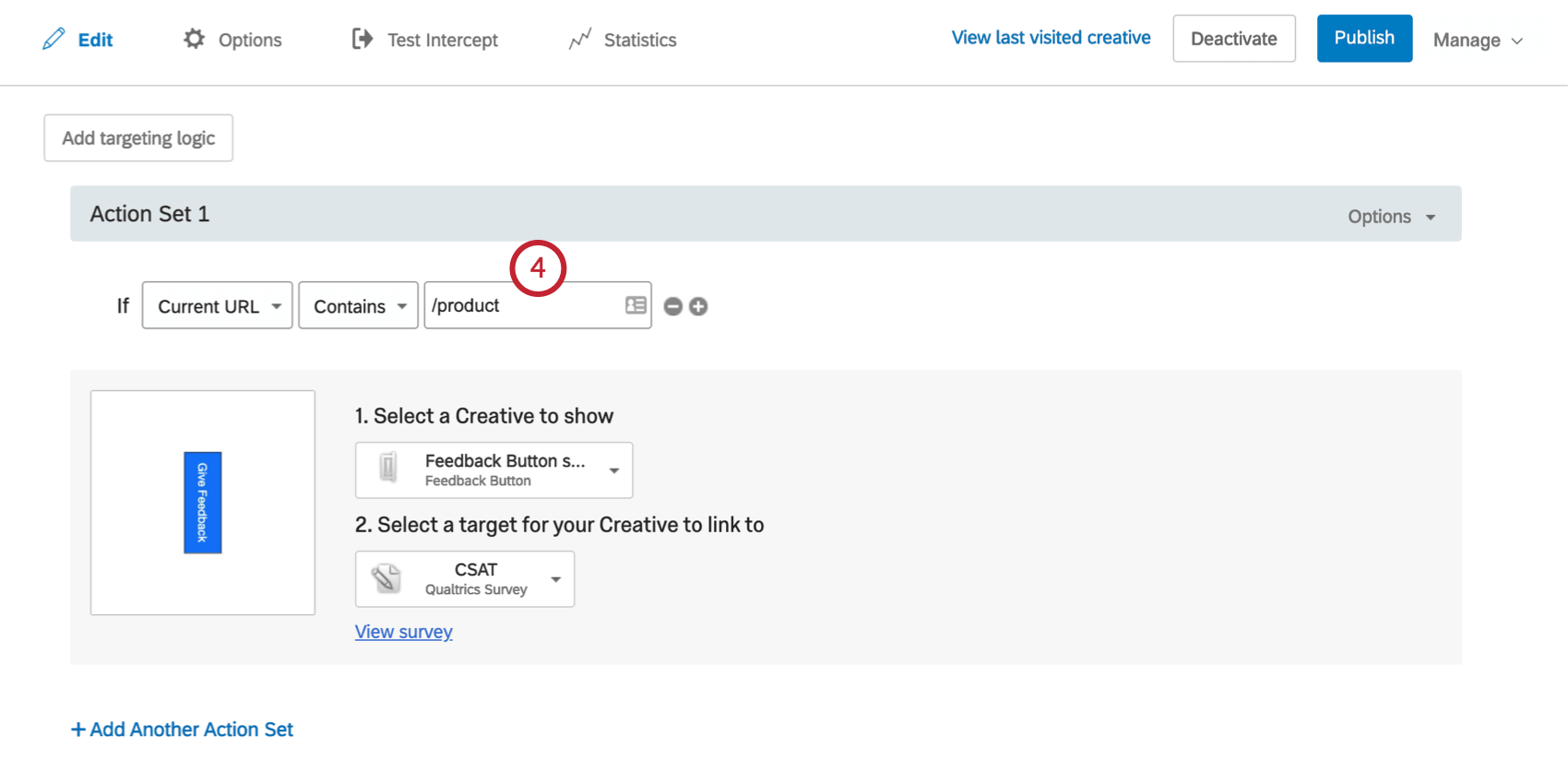
例インターセプトをサイトのトップページに、訪問者のセッション中に一度だけ表示したい。現在のURLロジックを使用して、訪問者がホームページにいることを指定し、このアクション条件と組み合わせることができます。
上記のように、Containsの代わりにIsを使うことで、ホームページが自分のドメインのURLで、末尾に/homepageなどの指定子がないイベントでも、URL全体を指定することができます。
このアクション」の条件を除外して、「繰り返し表示を防ぐ」だけをオンにすることもできます。
ページリファラー
ページリファラー条件では、訪問者が閲覧したページに基づいてターゲットを設定することができます。例えば、コマースサイトでは、チェックアウトせずにショッピングカートのページを離れた訪問者にクーポンを提供したいと思うかもしれません。そのためには、2つの条件をセットする:「Referrer is<shopping cart page>” と “If Current URL is not<checkout page>” です。
ページのリファラー条件を作成するには
- インターセプトターゲットレベルかアクションセットレベルのどちらかに論理を追加する。

- 最初のフィールドを下げる。
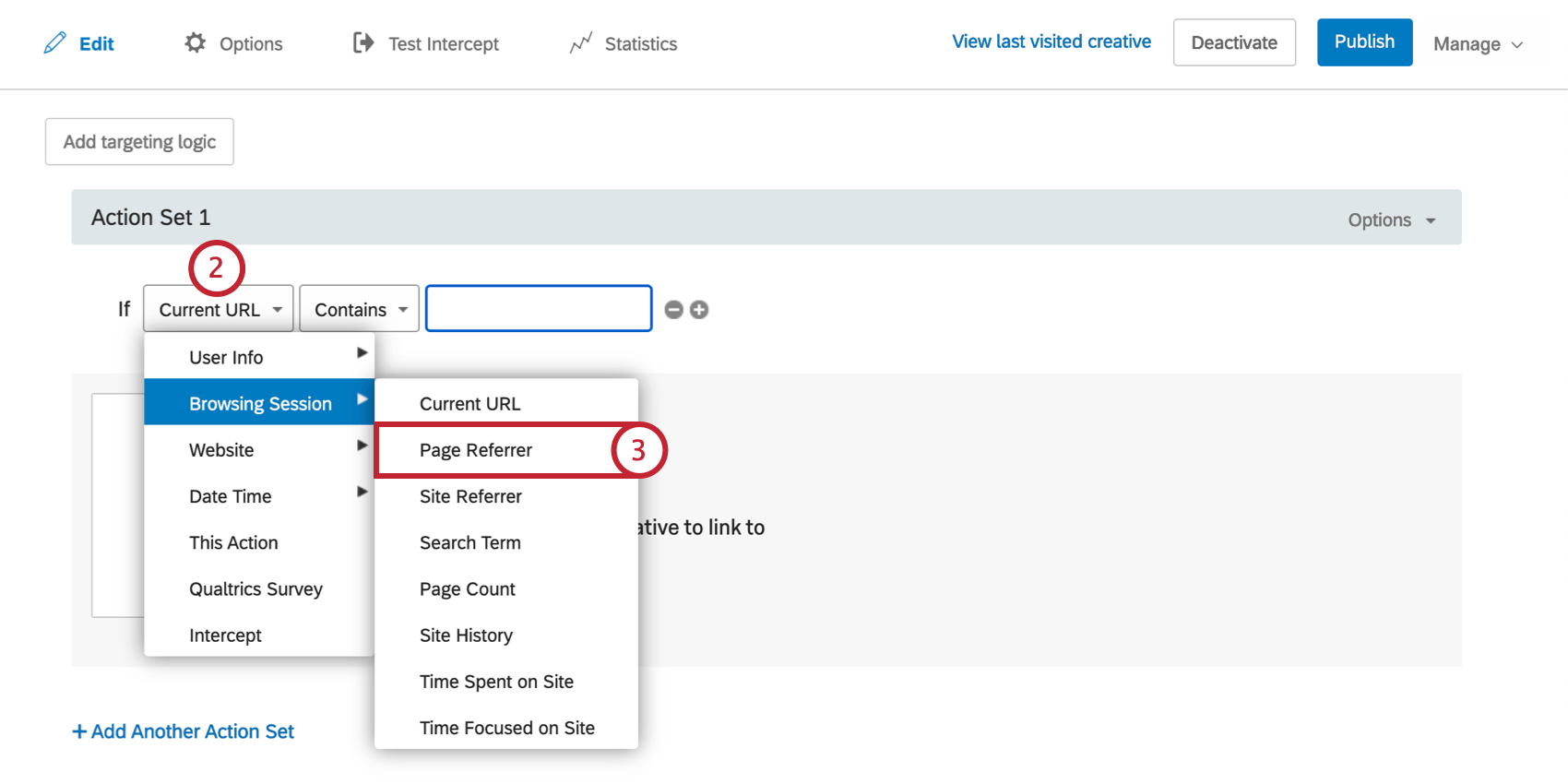
- 閲覧セッション]を選択し、[ページ参照元]を選択します。
- 現在のURLの条件で説明したのと同じ手順で論理文を完成させる。
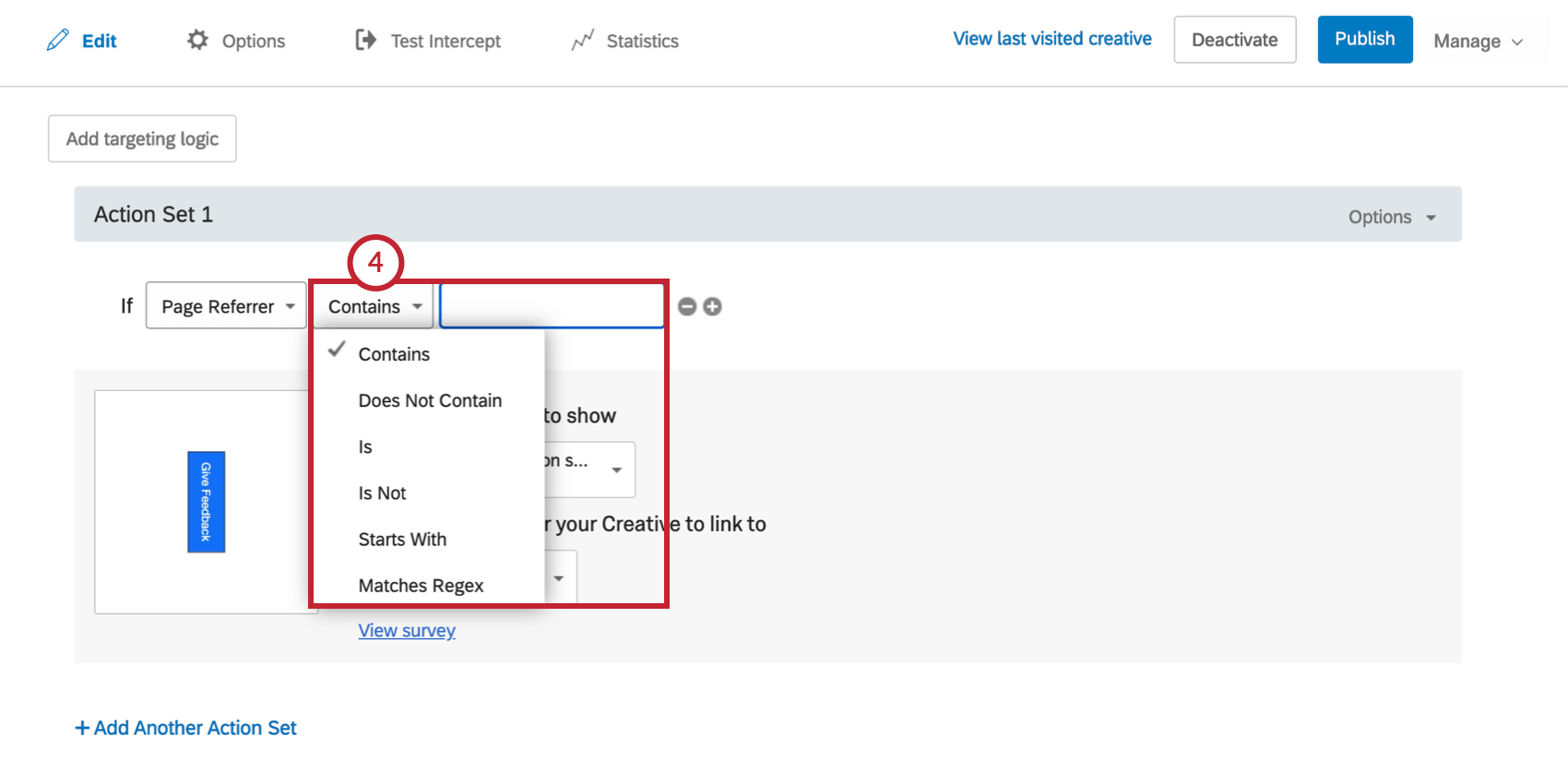
test interceptブックマークレットを使用してページリファラー条件をテストするには、リファラーページでブックマークレットを実行し、インターセプトのあるページに移動し、インターセプトのあるページでブックマークレットを実行する必要があります。
サイトリファラー
サイトリファラーを使用して、どのウェブサイトからあなたのウェブサイトに誘導されたかに基づいて訪問者をターゲットにします。例えば、パートナーのウェブサイトがホームページにあなたのサイトへのリンクを設置した場合、このリンクから来た訪問者に特別なウェルカムメッセージでターゲットにすることができます。
サイト・リファラー条件を作成するには
- インターセプトターゲットレベルかアクションセットレベルのどちらかに論理を追加する。

- 最初のフィールドを下げる。
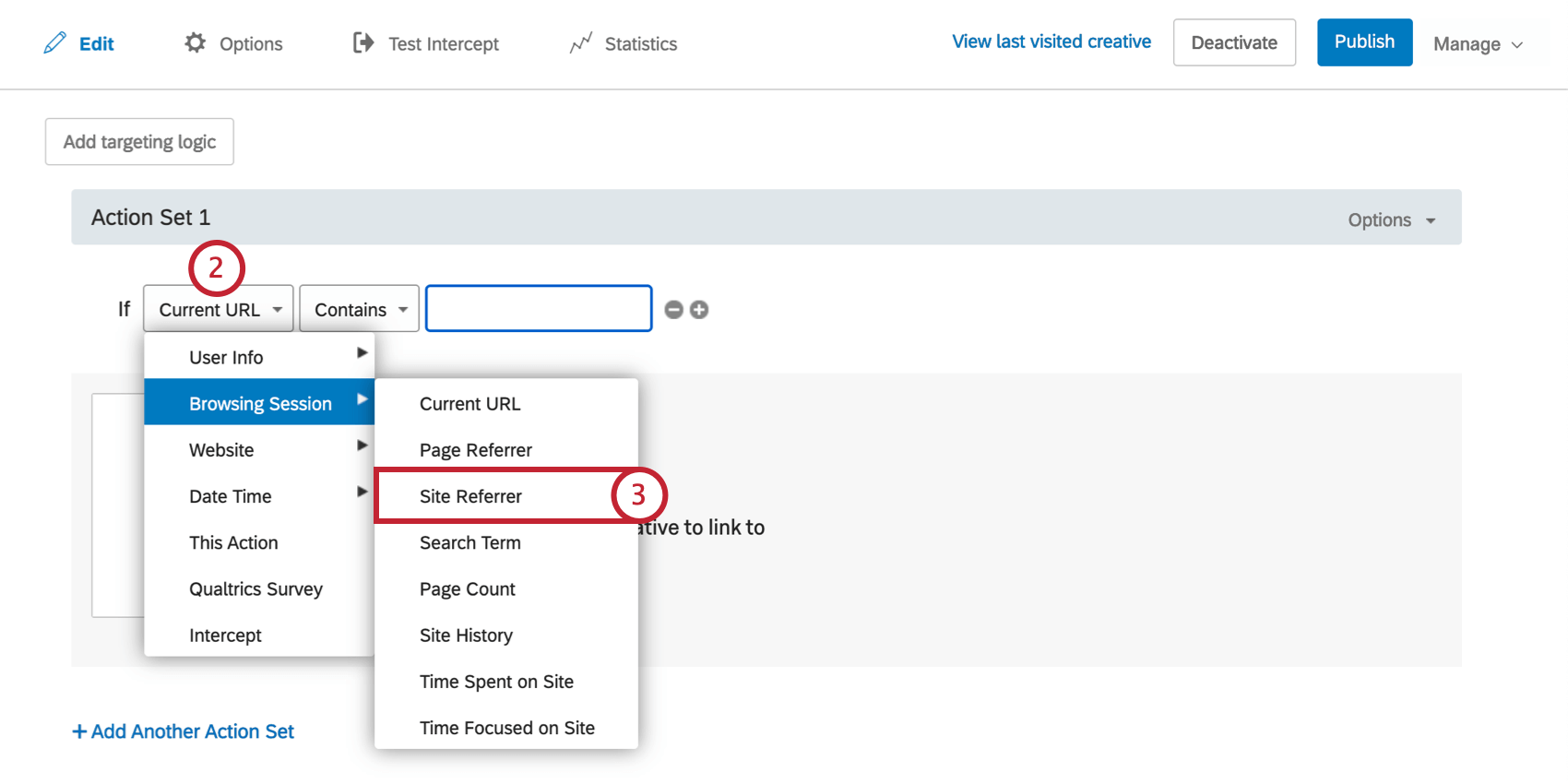
- 閲覧セッション]を選択し、[サイト参照元]を選択します。
- 現在のURLの条件で説明したのと同じ手順で論理文を完成させる。
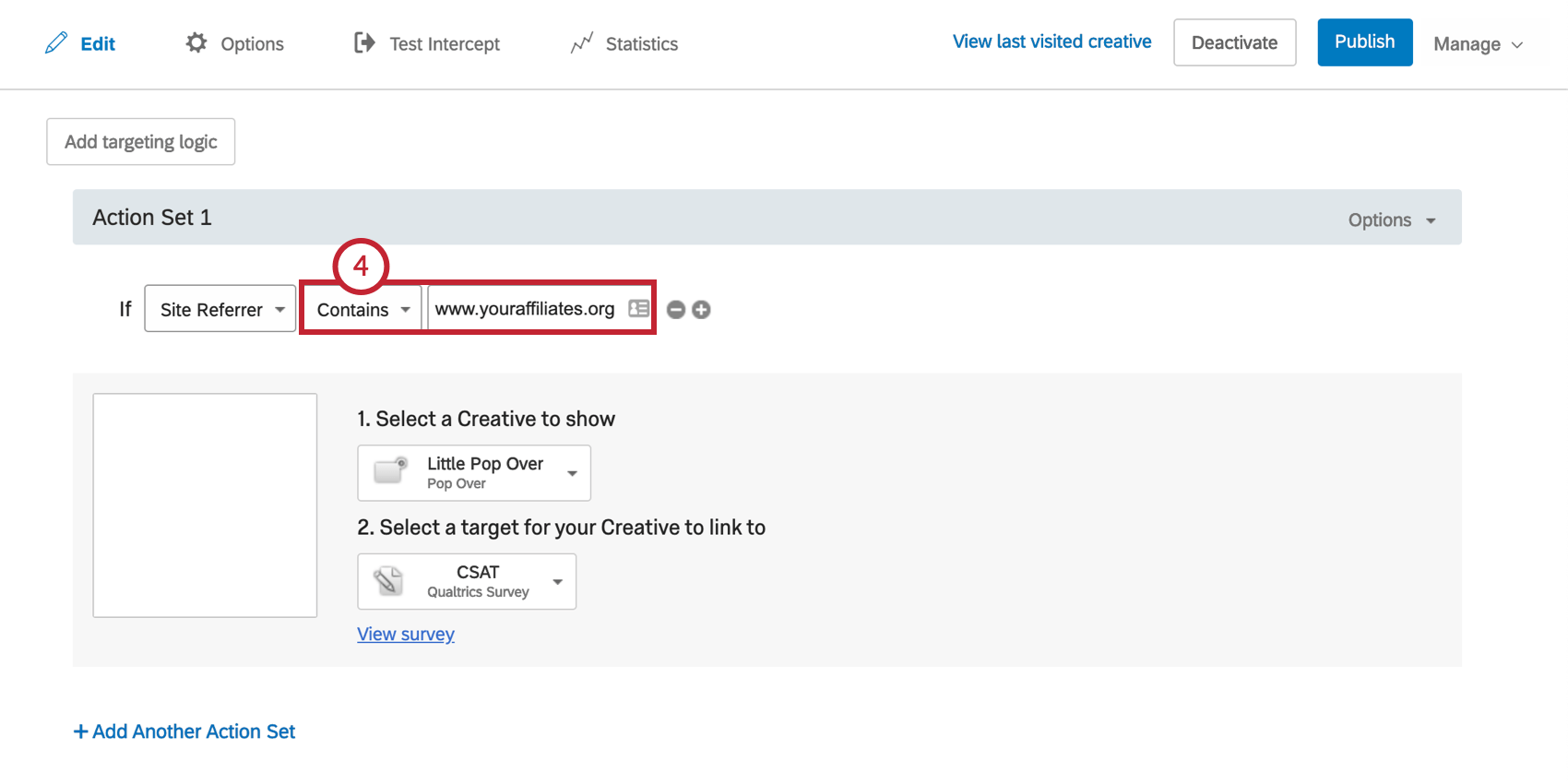
検索ワード
検索語句を使用して、あなたのウェブサイトに到達するために使用された検索語句に基づいて訪問者をターゲットにします。これは、Google、Yahoo、Bingの検索エンジンで動作します。
しかし、この制限があっても、サーチ・タームは訪問者をキャッチする効果的な方法である。
検索語の条件を作成するには
ページ数
ページカウントを使用すると、ウェブサイトを訪問したページ数に基づいて訪問者をターゲットにすることができます。例えば、ウェブサイトのフィードバックアンケートでは、少なくとも3つのページを閲覧した訪問者からのフィードバックが必要です。
ページ数の条件を作成するには
- インターセプトターゲットレベルかアクションセットレベルのどちらかに論理を追加する。

- 最初のフィールドを下げる。
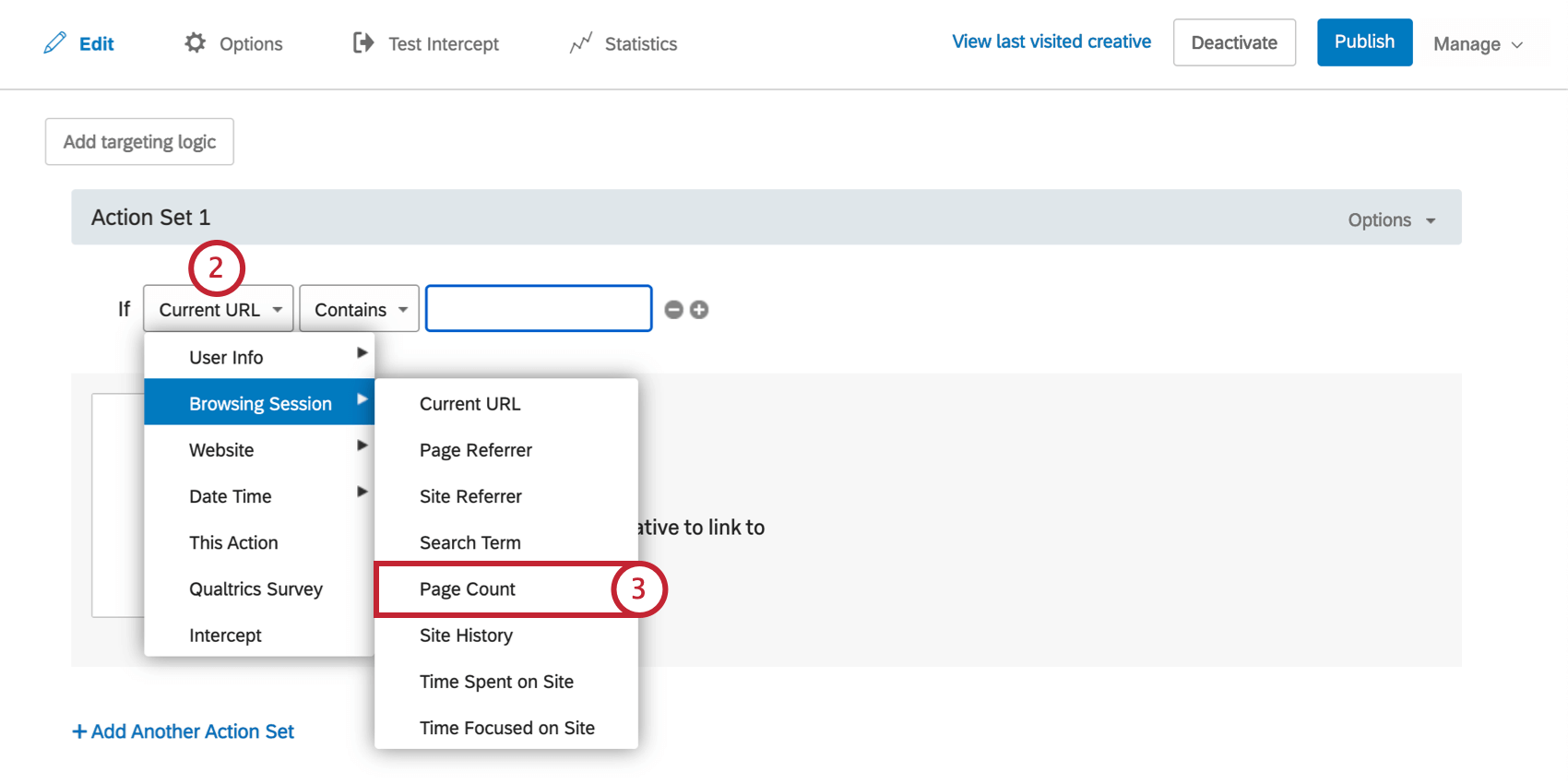
- 閲覧セッション]を選択し、[ページ数]を選択します。
- 総ページ数またはユニークページ数のどちらをターゲットにするかを選択します。
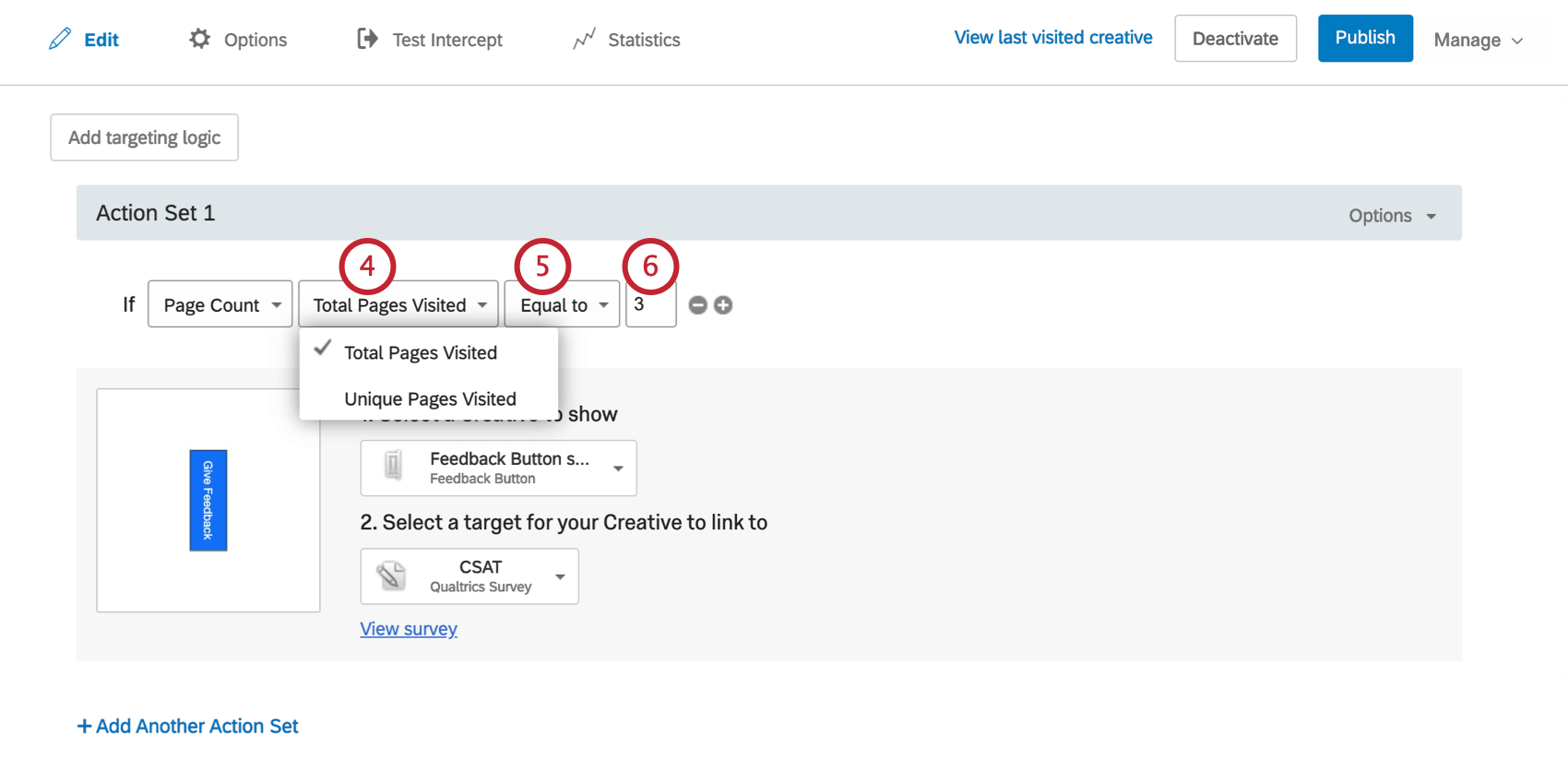
- 条件を満たすために、訪問したページがその数と等しいか、等しくないか、等しいより大きいか、等しいより大きいか、等しいより小さいか、等しいより小さいか、等しくないかを示す。
- あなたの条件に合わせて、何ページ使用したいかを示してください。
例インターセプトを訪問者が入力したページ以外に表示したい。この場合、サイト内を進む前に少なくとも1ページを見ていることになるので、ページ数が1以上でなければならないというロジックを追加することができる。
インターセプトをどのページに含めることができ、どのページに含めることができないかについては、上記のCurrent URLロジックを参照してください。
サイト履歴
サイト履歴を使用して、訪問者が訪問中に閲覧した、または閲覧していない特定のページに基づいて訪問者をターゲットにします。これはしばしば他の条件と併用される。例えば、サイトフィードバックアンケートの場合、ウェブサイトに3分以上滞在し、ホームページを最初のページとして閲覧した人をターゲットにすることができます。
サイト履歴条件を作成するには
- インターセプトターゲットレベルかアクションセットレベルのどちらかに論理を追加する。

- 最初のフィールドを下げる。
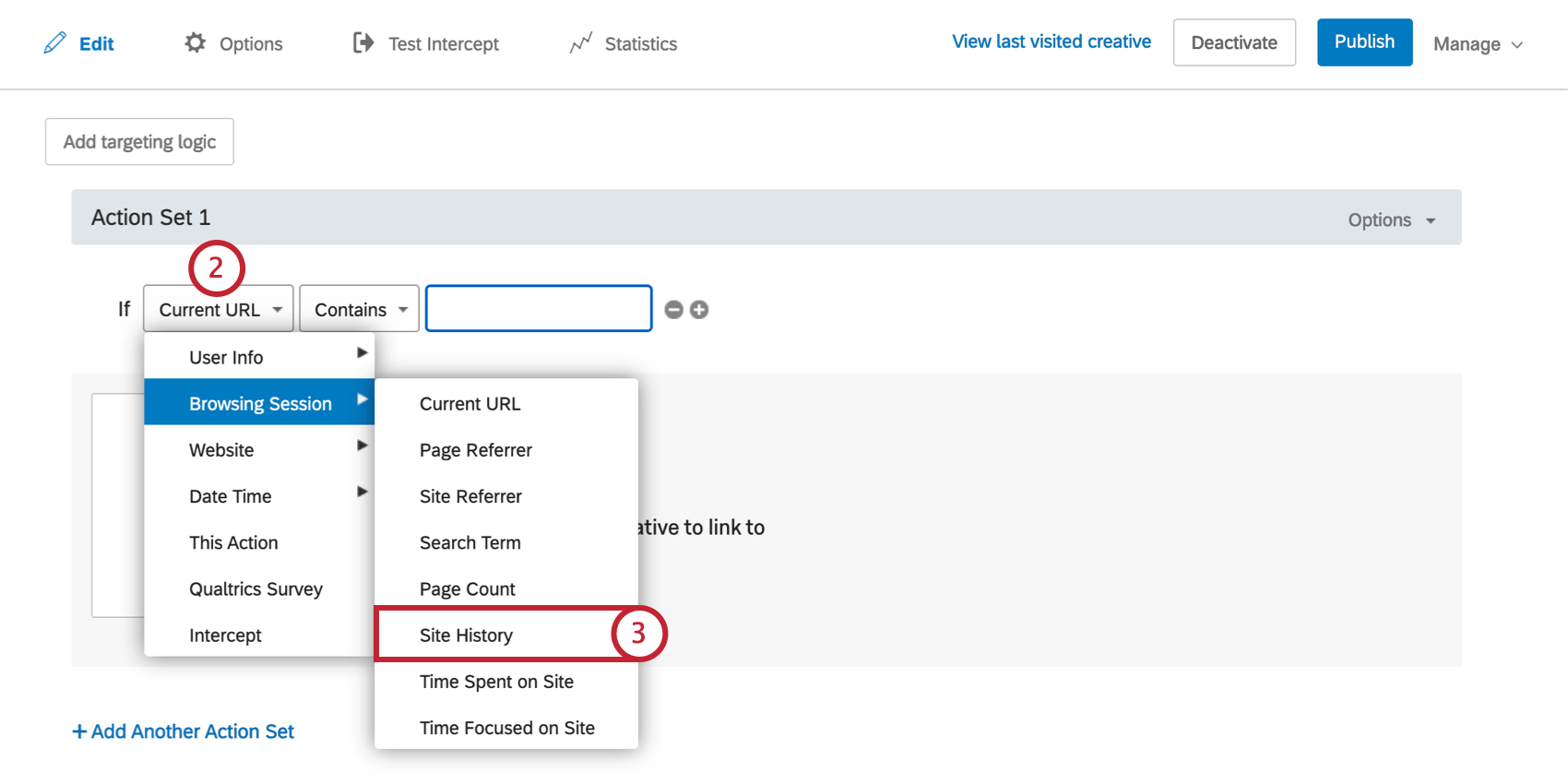
- 閲覧セッション]を選択し、[サイト履歴]を選択します。
- 訪問したURL または最後に訪問したURLのどちらをターゲットにするかを選択します。
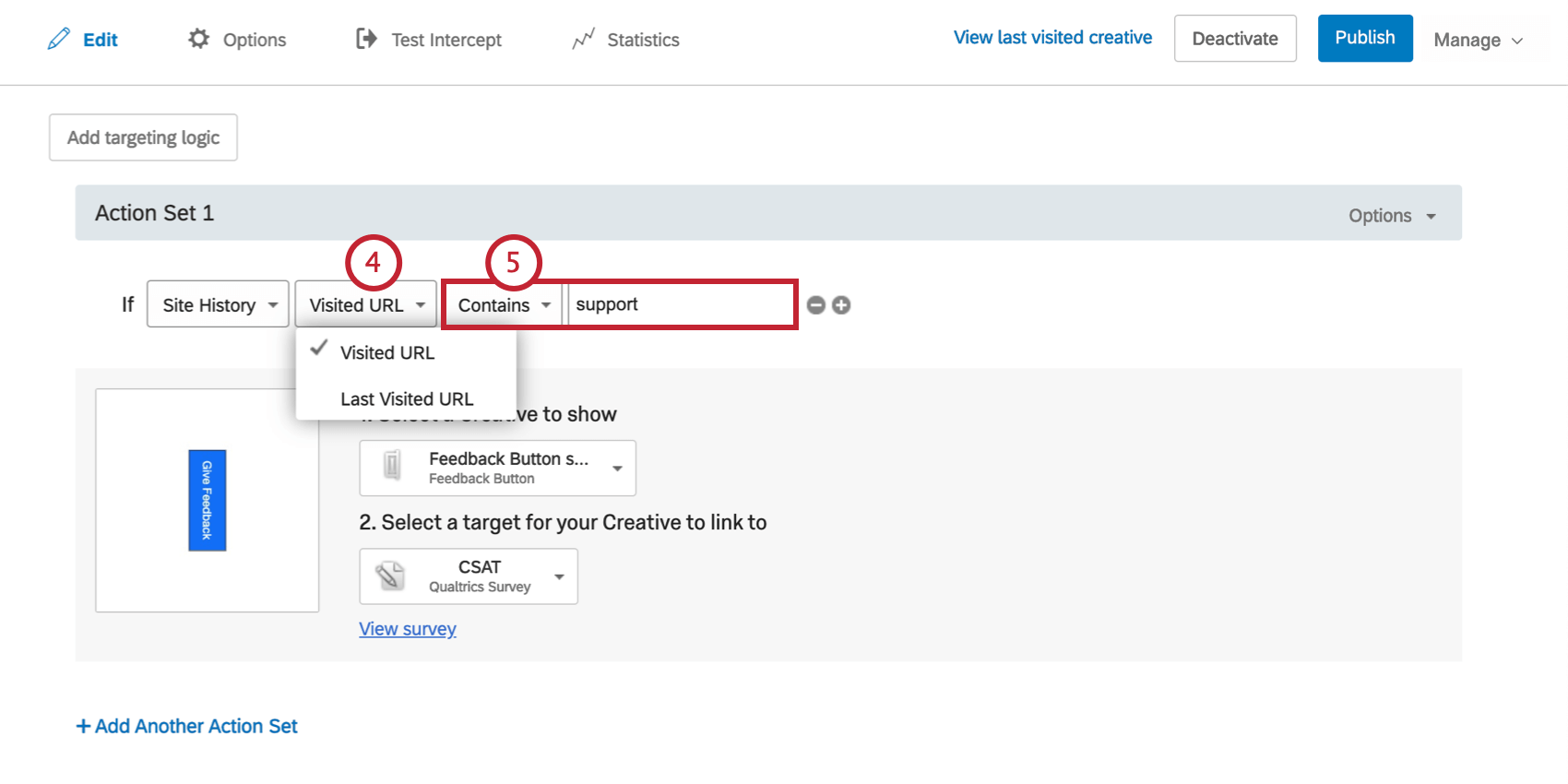
- 現在のURLの条件で説明したのと同じ手順で論理文を完成させる。
現場でのタイミングまたは現場での集中時間
サイト滞在時間またはサイト集中時間を使用して、サイト滞在時間に基づいて訪問者をターゲットにします。
サイト滞在時間とは、訪問者があなたのウェブサイトをブラウザウィンドウで開いていた時間のことです。サイトに集中したタイミングとは、訪問者があなたのウェブサイトをコンピュータの最前面の「インフォーカス」ウィンドウとして開いていた時間のことです。通常、サイト滞在時間は訪問者のエンゲージメントのより正確な指標となります。
現地時間条件を作成するには
- インターセプトターゲットレベルかアクションセットレベルのどちらかに論理を追加する。

- 最初のフィールドを下げる。
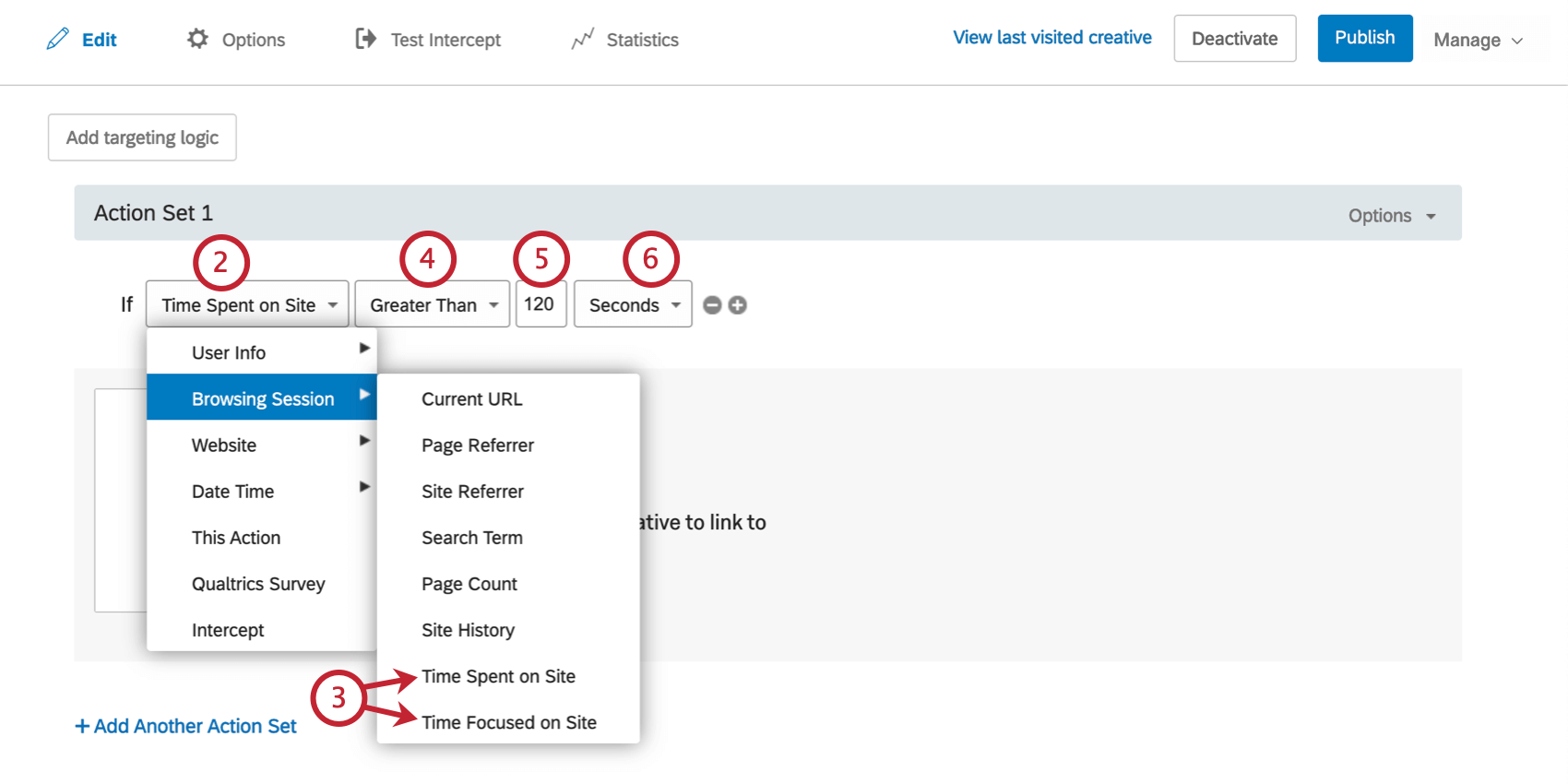
- Browsing Sessionを選択し、Time Spent On Site またはTime Focused On Siteを選択します。
- ターゲットにする訪問者のタイミングを指定します。
- 時間を入力します。
- 秒、タイミング、時間のいずれかを選択します。